Page 1
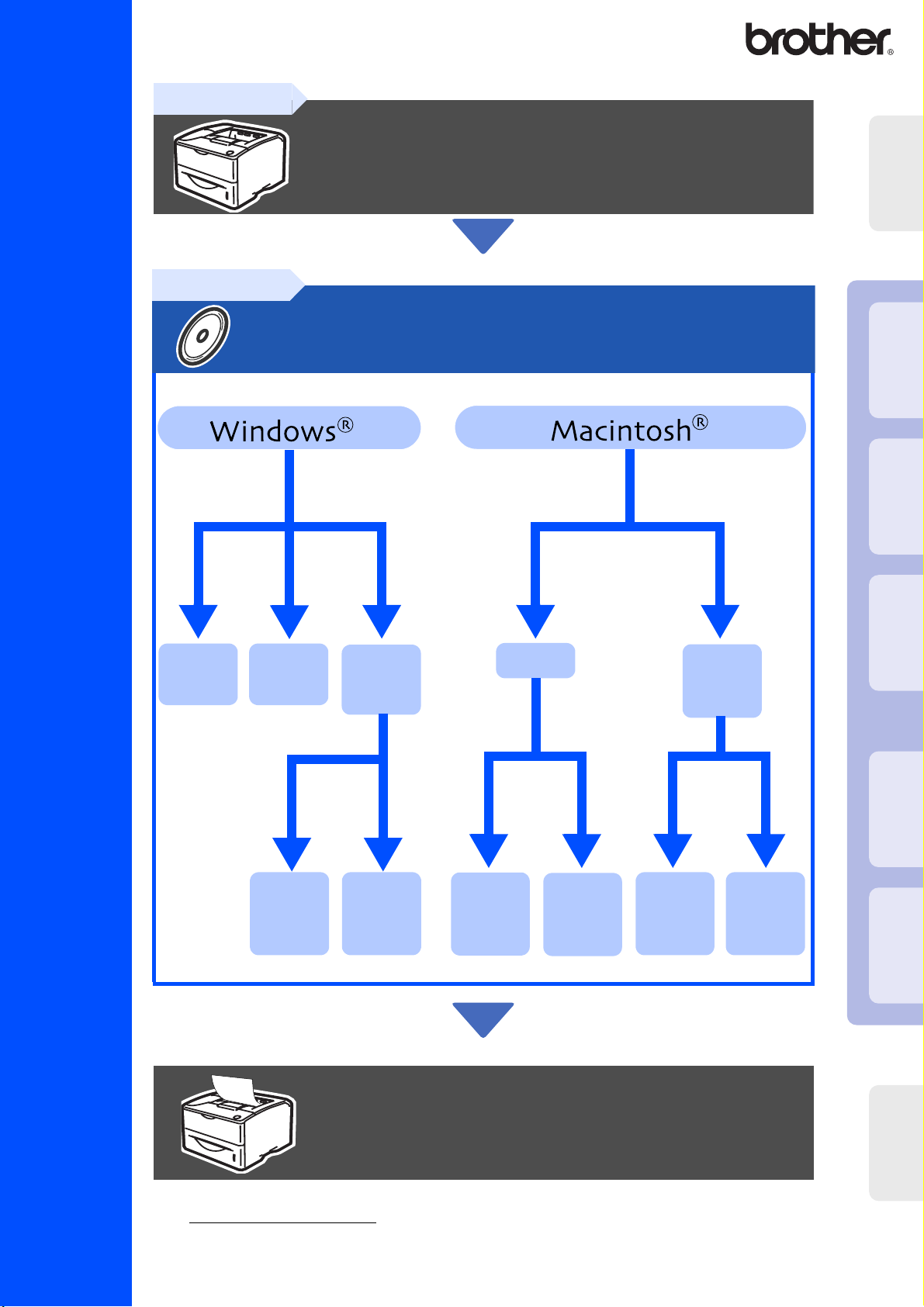
使用打印机之前请阅读此快速设置指南。
使用打印机之前,您必须设置硬件并安装驱动程序。
步骤 1
步骤 2
激光打印机
HL-6050D/6050DN
设置您的打印机
安装驱动程序
打印机
设置您的
®
USB
Windows
®
USB
第 13 页
并行
第 15 页
对等网络
(LPR /
NetBIOS)
第 17 页
网络
(用于 HL-
6050DN)
网络共享
打印机
第 19 页
Mac OS®
8.6 - 9.2
第 21 页
USB
Mac OS® X
10.1 - 10.3
第 23 页
(用于 HL-
6050DN)
Mac OS®
8.6 - 9.2
第 25 页
网络
Mac OS® X
10.1 - 10.3
第 26 页
安装驱动程序
Parallel
Windows
®
Network
Windows
®
USB
Macintosh
®
设置完成!
快速设置指南
欲知最新打印机及有关问题的最佳解答,请从 CD-ROM/ 驱动程序直接进入兄弟方案解决中心或
登录 http://solutions.brother.com
将此快速设置指南及附带的 CD-ROM 保存在方便的地方以便随时快捷使用。
。
LM39170011
中国印刷
Network
Macintosh
用于
管理员
Page 2
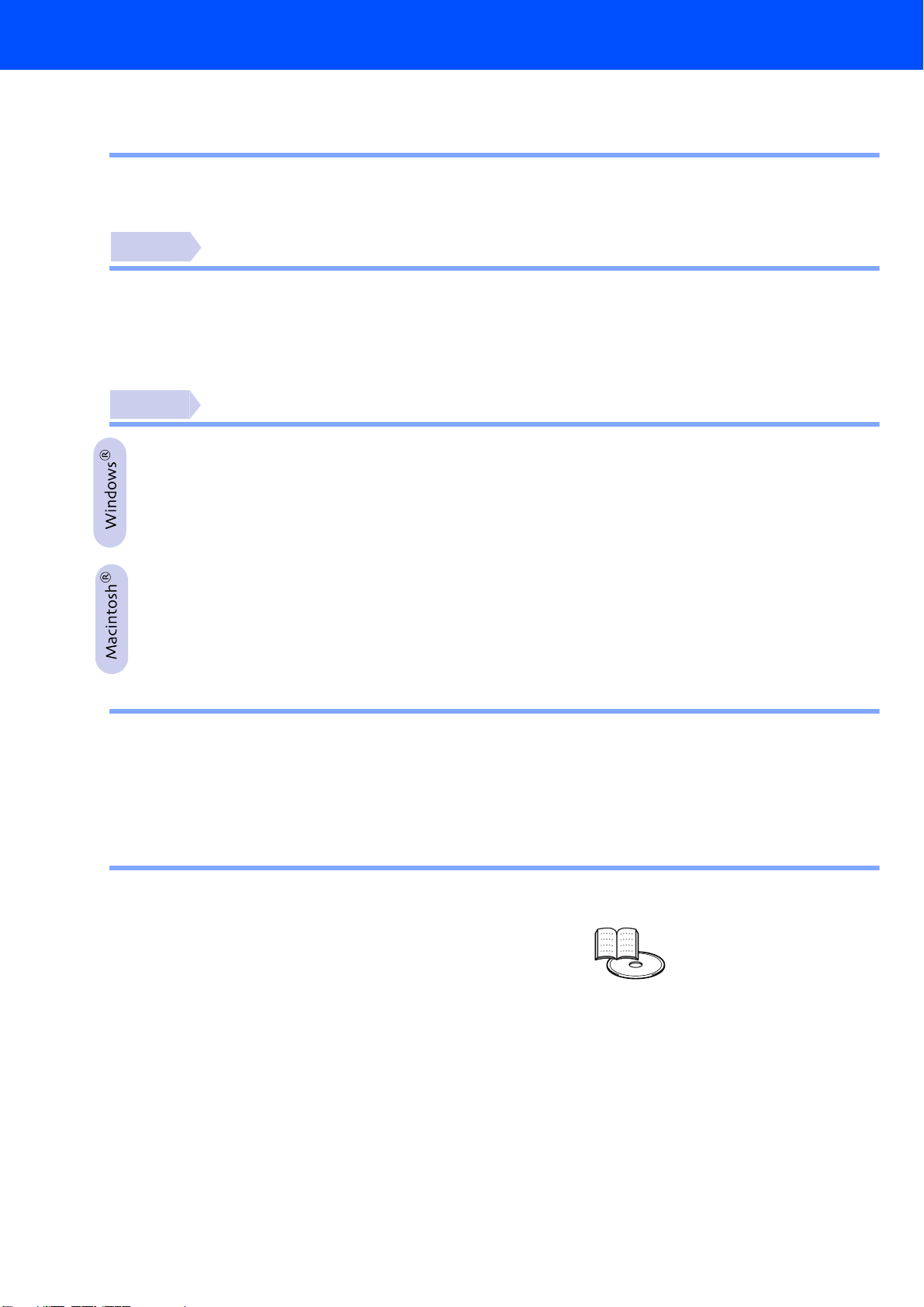
目录
■ 开始
安全使用打印机 ................................................................................................................................ 2
规定 .................................................................................................................................................. 3
纸盒组件 .......................................................................................................................................... 4
控制面板 .......................................................................................................................................... 5
提供的 CD-ROM .............................................................................................................................. 6
步骤 1
将 CD-ROM 插入 CD-ROM 驱动器 ............................................................................................7
安装硒鼓单元 ..............................................................................................................................8
纸盒中装入纸 ..............................................................................................................................9
打印测试页 ...............................................................................................................................10
在控制面板上设定语言 ............................................................................................................. 11
步骤 2
用于 USB 接口电缆用户 ................................................................................................................. 13
用于并行接口电缆用户 ................................................................................................................... 15
用于网络接口 ( 电缆用户用于 HL-6050DN) .................................................................................. 17
用于兄弟对等网络打印机用户 (LPR / NetBIOS) ....................................................................... 17
用于共享网络的打印机用户 ...................................................................................................... 19
用于 USB 接口电缆用户 ................................................................................................................. 21
用于 Mac OS
用于 Mac OS
用于网络接口电缆用户 ( 用于 HL-6050DN) ................................................................................... 25
用于 Mac OS
用于 Mac OS
设置您的打印机
安装驱动程序
®
8.6 ~ 9.2 用户 ................................................................................................. 21
®
X 10.1 ~ 10.3 用户 ..........................................................................................23
®
8.6 ~ 9.2 用户 ................................................................................................. 25
®
X 10.1 ~ 10.3 用户 ..........................................................................................26
■ 用于管理员 (HL-6050DN)
安装 BRAdmin Professional 应用软件 ( 仅 Windows®用户 ) ......................................................... 28
网络 BRAdmin( 仅 Windows®用户 ) .............................................................................................. 28
使用 BRAdmin Professional 应用软件设置 IP 地址,子网掩码和网关
( 仅 Windows
打印打印机设置页 .......................................................................................................................... 29
工厂默认设置 ................................................................................................................................. 29
®
用户 ) ................................................................................................................ 29
■ 其他信息
打印机装运 ..................................................................................................................................... 30
可选件 ............................................................................................................................................ 31
■ 故障排除 用户指南第 6 章
1
Page 3
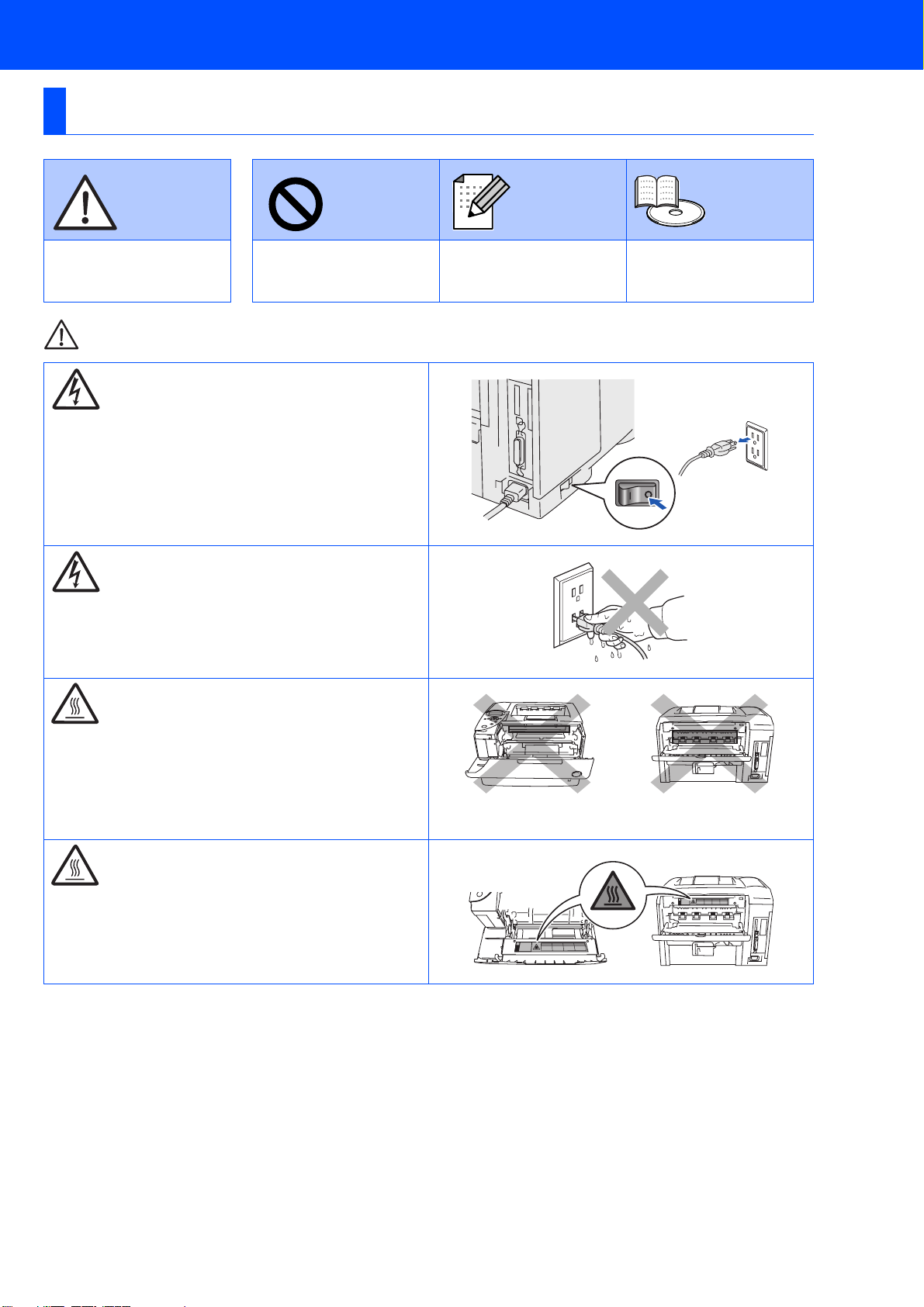
安全指南
安全使用打印机
用户指南
警告 注意 提示
指出必须遵守以避免可能
的人身伤害的警告。
指出正确使用打印机或避
免损坏打印机所必须遵守
的注意事项。
警告
打印机内有高压电极。更换内部部件之前,请清洁打印
机或清除卡纸,确保已关闭电源开关并从 AC 电源输出
口 / 插座拔下 AC 电源线。
请勿用湿手触碰插头或AC电源线。这会造成触电危险。
指出使用打印机时要记住
的注释和有益提示。
网络用户指南
指出我们所提供的 CD-
ROM 上的用户指南及网
络用户指南参考。
刚使用完打印机后,打印机的一些内部部件温度很高。
打开打印机前盖或后盖时,请勿触碰如图所示的阴影
部件。
热熔单元标有注意标签。请勿撕下或损坏标签。
打印机内部
( 正视图 )
打开后部出纸盒
( 后视图 )
2
Page 4

规定
无线电干扰
本打印机符合 EN55022(CISPR 出版物 22)/B 类。
使用本产品之前,确保您使用带双绞线导线并标有“IEEE 1284 适用”的双屏蔽并行接口电缆。电缆长必须在 2.0m
以上。
IEC 60825 规格(仅220 ~ 240 型)
按 IEC 60825 规格定义,本打印机为 1 类激光产品。下图标签按各国需要附上。
本打印机有一 3B 类激光器二极管,在扫描仪部件中产生不可见激光辐射。任何情况下请勿打开扫描仪部件。
警告
使用除这里规定以外的控制、调整或步骤操作可能会导致危险性辐射暴露。
内部激光辐射
最大辐射量: 10 mW
波长: 760 - 810 nm
激光等级: IIIb 级
重要—为了您的安全
为确保安全操作,提供的三孔插头只能插入通过标准接线正确接地的标准三孔电源输出口。
本打印机使用的延长电线必须是三孔插头型并正确接线接地。延长电线的不正确接线会引起人身伤害和设备损坏。
设备操作良好并不意味着电源已接地并且安装完全安全。为了您的安全,如有任何关于电源有效接地的疑问,请
致电合格的电工。
切断装置
您必须将本打印机安装在伸手可及的电源输出口附近。如有任何紧急状况,必须从电源输出口断开电源线以完全
切断电源。
LAN 连接的注意事项 ( 仅用于 HL-6050DN)
将本产品连接到不受过电压的 LAN 连接。
3
Page 5
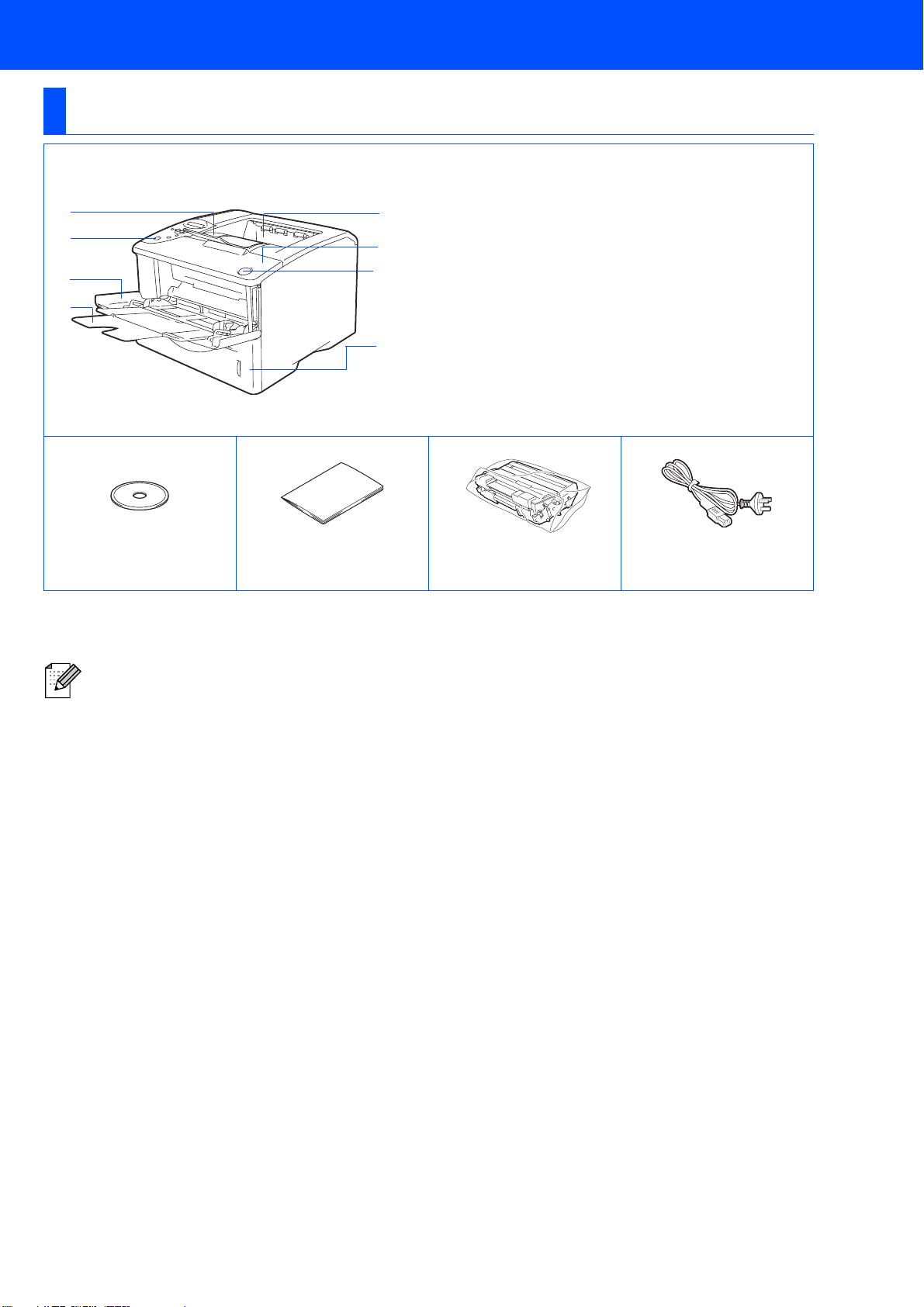
■ 开始
.3
纸盒组件
打印机
1
2
3
4
8
1
2 控制面板
7
3 多用途纸盒 (MP 纸盒 )
6
4 MP 纸盒伸长翼板
5 纸盒
6 前盖松开键
7 前盖
5
8 正面向下出纸盒 ( 顶端出纸盒 )
CD-ROM
( 包括用户指南 )
纸盒组件各国可能不同。
根据打印机的购买国,电源线可能与上图所示略微不同。
保存所有包装材料和打印机纸盒。
快速设置指南
正面向下输出纸盒伸长翼板 ( 伸长翼板 )
硒鼓单元
( 包括墨粉盒 )
AC 电源线
■
接口电缆不是标准附件。请为您想使用的接口 ( 并行,
■
建议使用并行接口电缆或
■
并行接口电缆使用者请使用
■
如果您的计算机使用高速
2.0 m
以内的
IEEE 1284
USB 2.0
USB
接口电缆。
适用的屏蔽接口电缆。
接口,请确保使用高速
USB
或网络 ) 购买合适的电缆。
USB 2.0
认证电缆。
4
Page 6
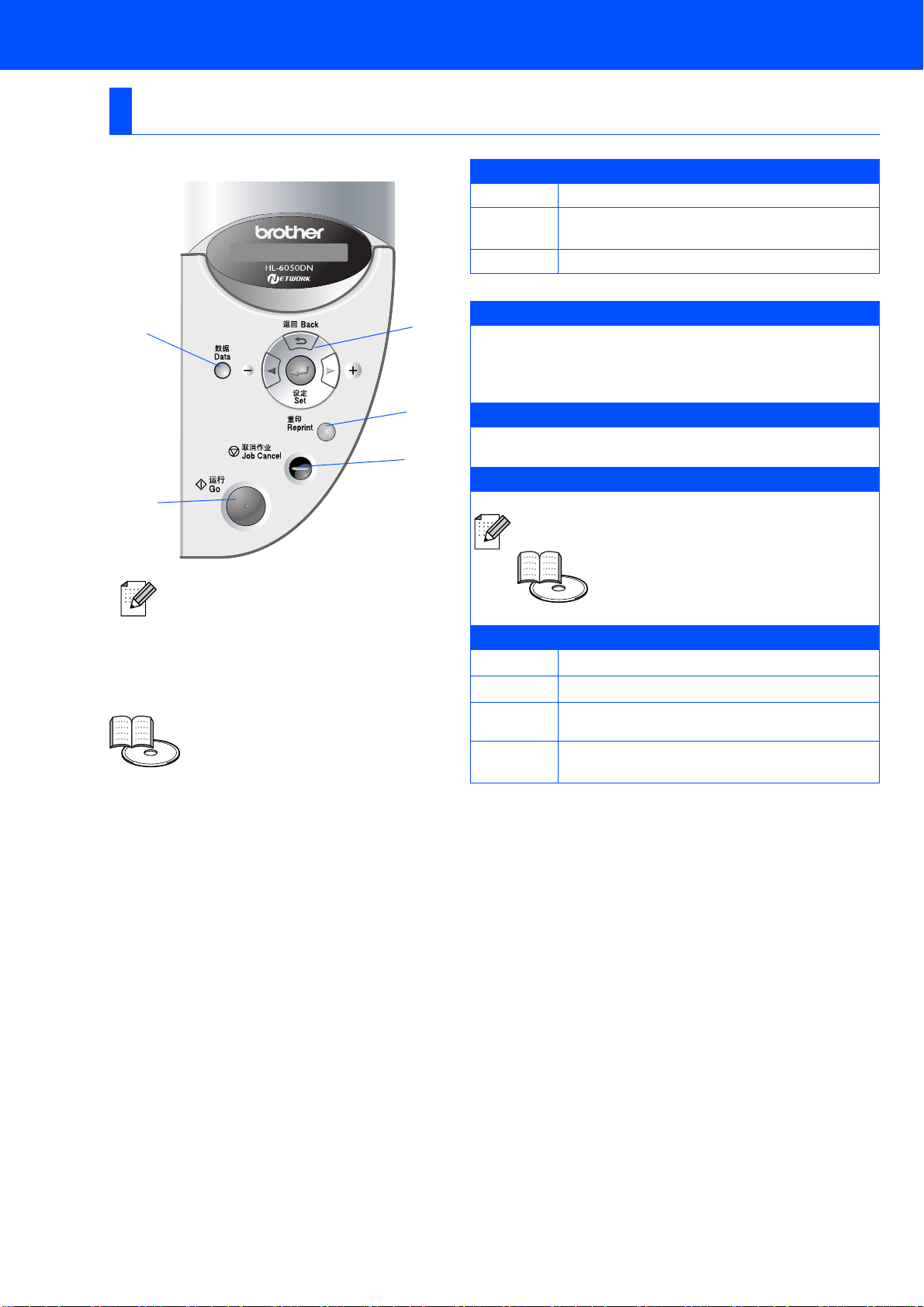
控制面板
1 数据 LED:橙色
On(开)
Blinking
(闪烁 )
Off(关)
数据保存在打印机缓冲器中。
接收或处理数据。
无保存数据。
1
2
控制面板有用于视障用
户的蜂鸣器功能。更多
信息参见用户指南中的
第
3
章。
用户指南第3章。
5
4
3
2 运行键
从控制面板菜单中退出和重新打印设置。
清除错误信息。
暂停 / 继续打印。
3 取消作业键
停止和取消进行中的打印机操作。
4 重印键
选择重新打印菜单。
当您想要使用不带
增加
5 菜单键
+
–
设定 (Set)
退回
(Back)
RAMDISK
用户指南第
菜单中前进。
菜单中后退。
选择控制面板。
设定选择的菜单和设置。
在菜单结构中后退一级。
CompactFlash
尺寸。
4
章。
的重印功能时,请
5
Page 7
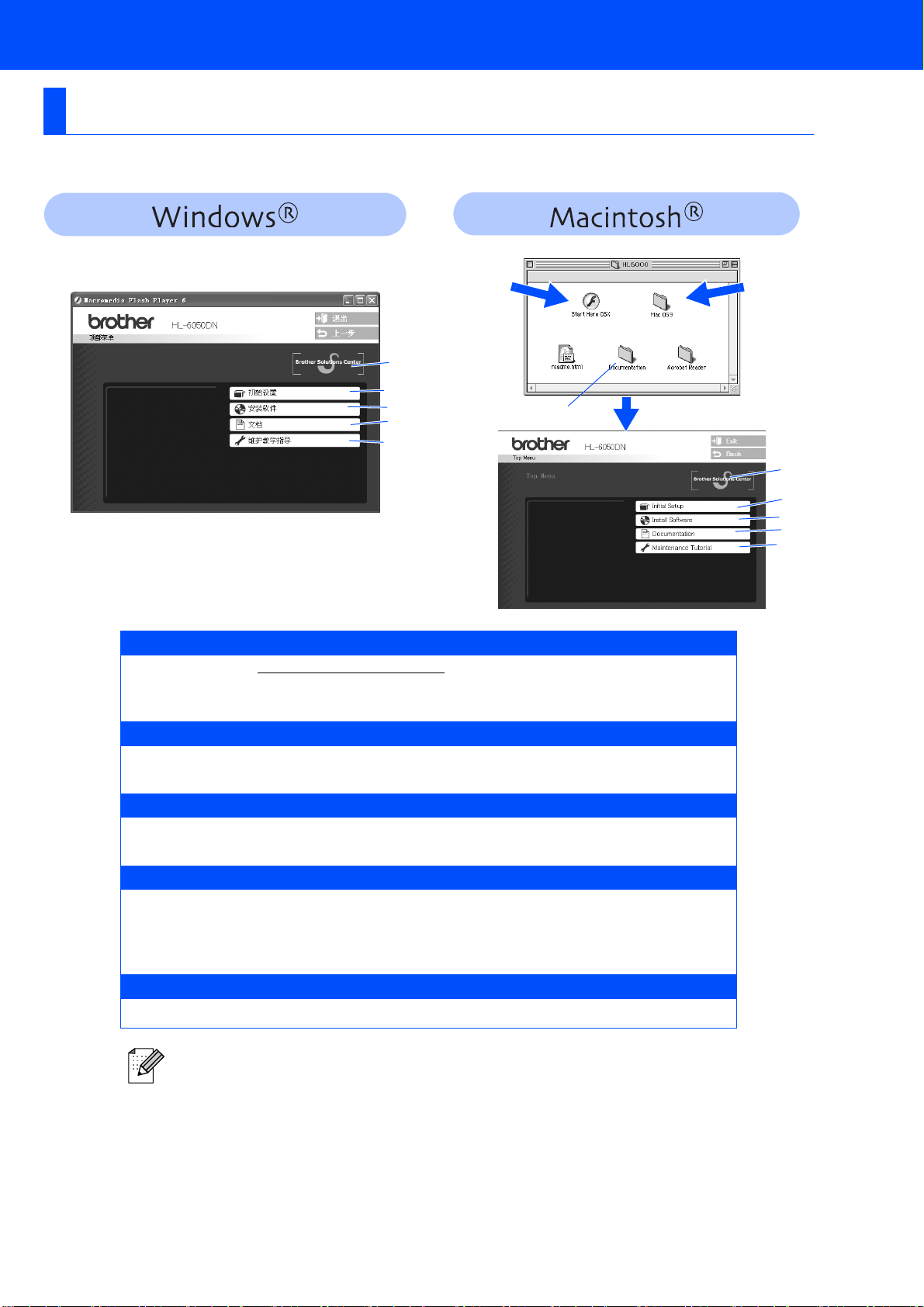
提供的 CD-ROM
在 CD-ROM 上您可找到各种信息。
®
Mac OS
10.1 ~ 10.3
用户
1
2
3
4
5
1 Brother Solutions Center( 兄弟方案解决中心 )
兄弟方案解决中心 (http://solutions.brother.com) 是您所有打印机需要的一站式资源。下载
用于您打印机的最新驱动程序和应用程序,阅读 FAQs( 经常被提及的问题 ) 和故障检修提
示,或了解打印机问题解答。
X
4
Mac OS® 8.6
~ 9.2 用户:
见第 9 页。
1
2
3
4
5
2 Initial Setup(初始设置)
用于机器设置和打印机驱动程序的教学电影。如果从 Initial Setup( 初始设置 ) 处安装了打
印机驱动程序,则 PCL 驱动程序将自动安装。
3 Install Software( 安装软件 )
安装驱动程序和实用程序。如果想要使用 PS 的驱动程序,从 Install Software( 安装软件 )
处选择自定义安装并遵循屏幕指令。
4 Documentation(文件)
用 PDF 格式查阅用户指南和网络用户指南。( 包括浏览器 ) 安装驱动程序时用户指南会自动
安装。从开始 (Start) 键,选择 Programs (程序),您的打印机(例如,兄弟HL-6050DN),
和用户指南。如果不想安装用户指南,从安装软件处选择自定义安装,当安装驱动程序时取
消选定的用户指南。
5 Maintenance Tutorial( 维护教学指导 )
打印机维护的教学电影。
致视障用户:
请参见提供的
readme.html
CD-ROM
上的
HTML
文档,
。您可使用屏幕阅读机 “文本—
语音”软件阅读。
6
Page 8
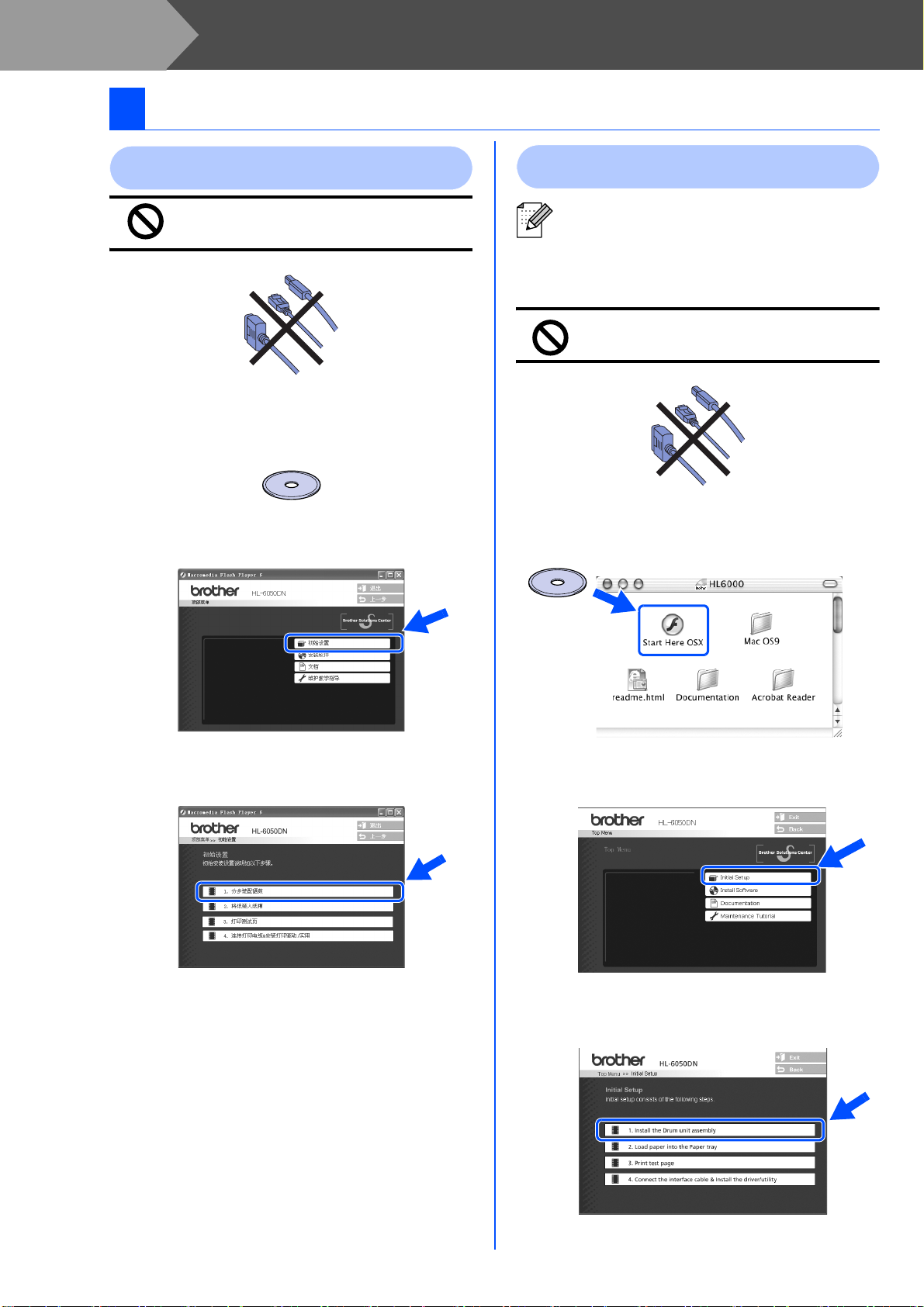
步骤 1
1 将 CD-ROM 插入 CD-ROM 驱动器
设置您的打印机
用于 Windows® 用户
请勿连接接口电缆。
安装驱动程序时连接接口电缆。
1 将 CD-ROM 插入 CD-ROM 驱动器。开始屏
幕会自动出现。
遵循屏幕指令。
2 在菜单屏幕上点击初始设置。
用于 Macintosh® 用户
这是用于
如果您是
一页。
在英文操作系统中有对
的操作步骤的说明。
请勿连接接口电缆。
安装驱动程序时连接接口电缆。
Mac OS® X 10.1~10.3
Mac OS®8.6~9.2
Macintosh
用户,请到下
用户的。
®
进行设置
1 将 CD-ROM 插入 CD-ROM 驱动器。双击
Start Here( 这里开始 )OSX 图标。
遵循屏幕指令。
3 您可浏览第 8 ~ 11 页上的初始设置指导并遵
循步骤。
2 在菜单屏幕上点击Initial Setup(初始设置)。
3 您可浏览第 8 ~ 11 页上的初始设置指导并遵
循步骤。
7
Page 9
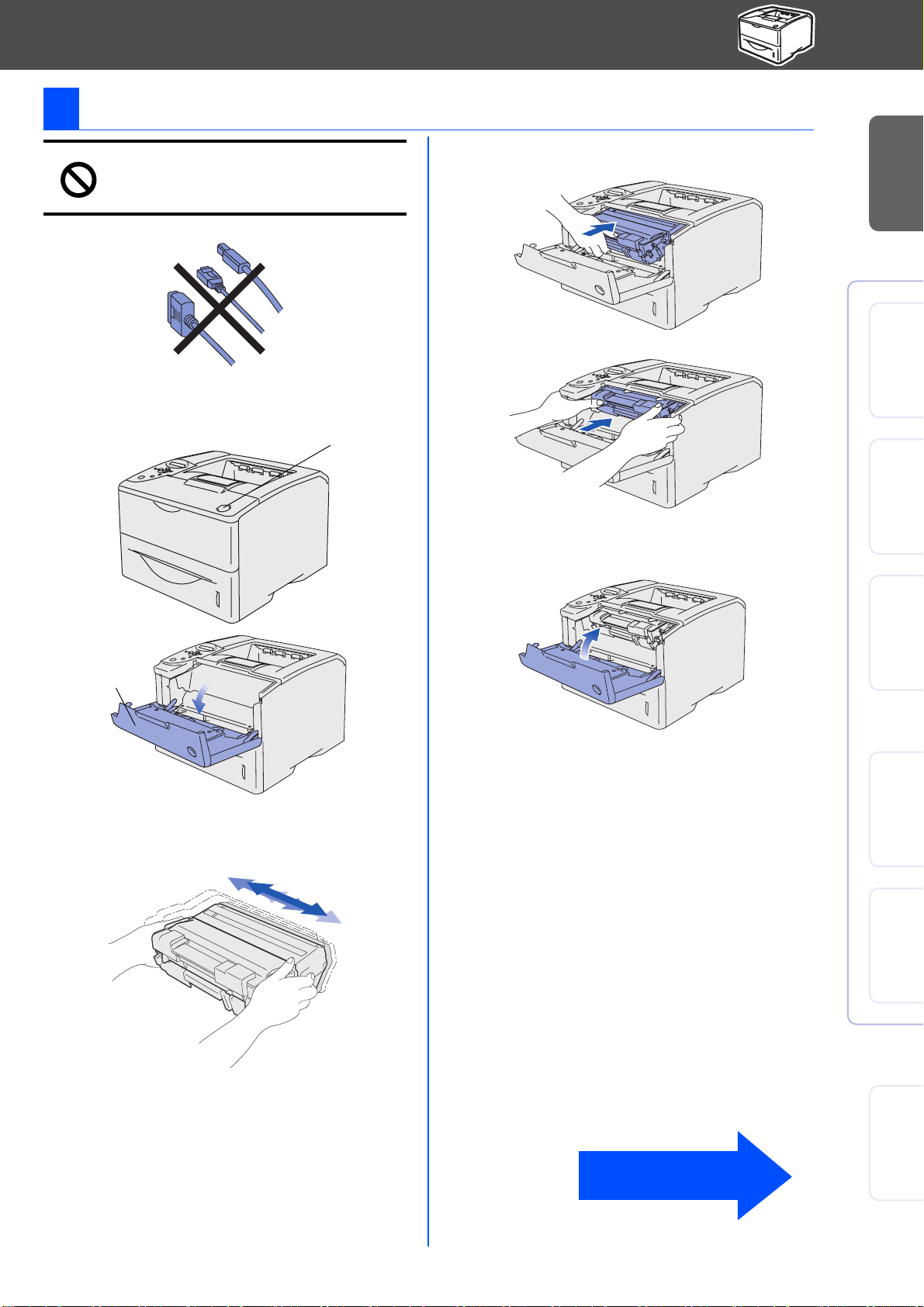
2
安装硒鼓单元
请勿连接接口电缆。
在驱动程序安装中您会被提示连接接口
电缆。
1 按下前盖松开键打开前盖。
前盖
松开键
3 将硒鼓单元装入打印机。
4 合上打印机的前盖。
打印机
设置您的
®
USB
Windows
®
Parallel
Windows
®
前盖
2 拆除硒鼓单元的包装。
向两侧摇晃数次使墨粉均匀分布在附件中。
安装驱动程序
Network
Windows
®
USB
Macintosh
®
Network
Macintosh
转到下页
用于
管理员
8
Page 10
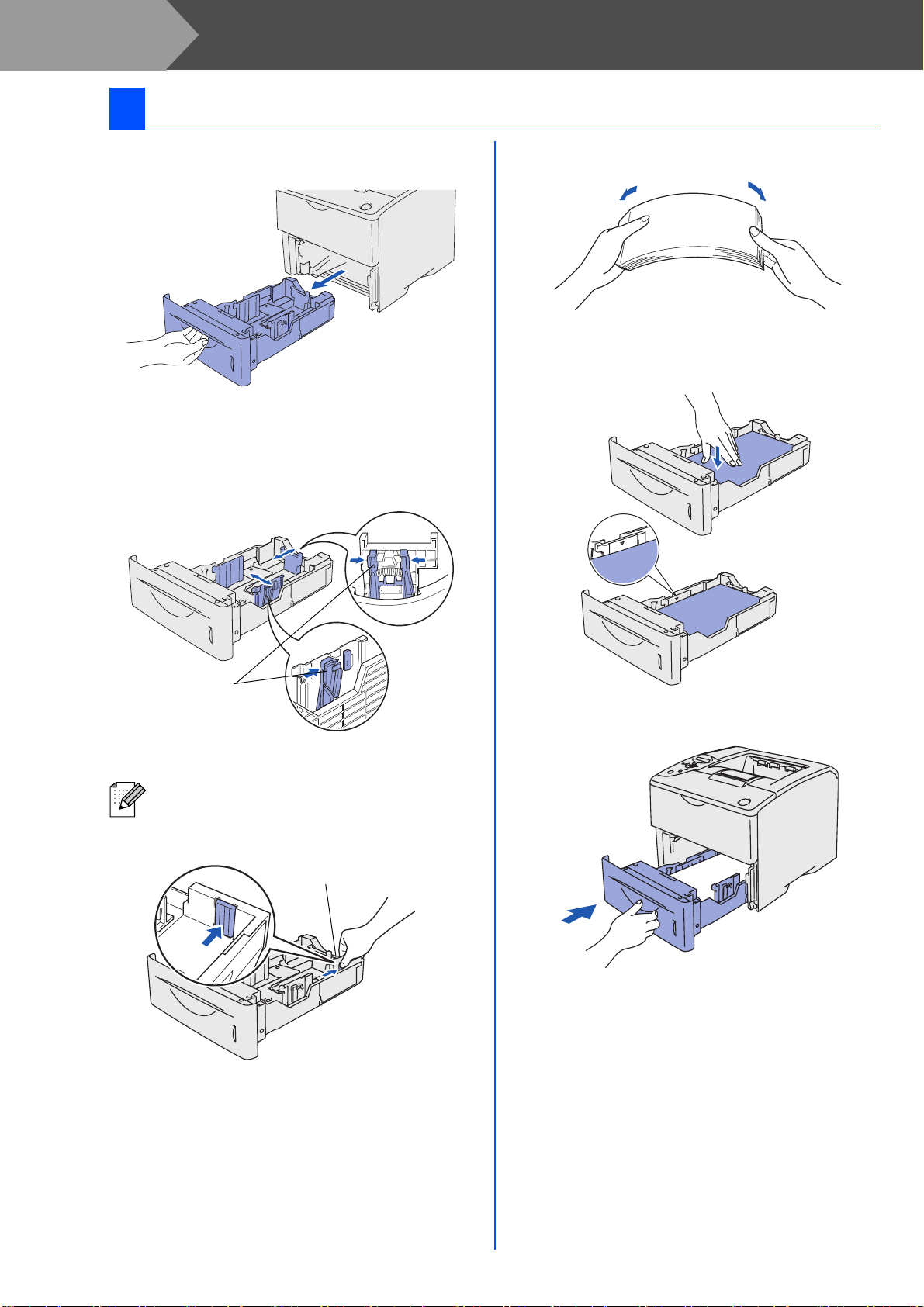
步骤 1
3 纸盒中装入纸
设置您的打印机
1 将纸盒完全抽出打印机。
2 在压住纸张导向松动杆的同时滑动调节器到
纸张尺寸。
检查它们正确安装在槽位中。
3 将纸张成扇形堆叠以避免卡纸与进纸错误。
4 将纸放入纸槽。
检查纸张是平整的并低于低标记线。
向上到此
纸张导向松动杆
用于
Legal
键并拉出纸盒后部。
5 重新将纸盒装入打印机。
大小的纸张,按下通用导向松动
通用导向松动键
9
Page 11

4 打印测试页
请勿连接接口电缆。
安装驱动程序时连接接口电缆。
1 确认打印机电源已关闭。
连接交流电电源线至打印机上。
3 打印机预热完毕后,将出现 READY(准备)
信息。
4 按下运行 (Go) 键。打印机被唤醒时会打印一
张测试页。
检查测试页是否打印正确。
打印机
设置您的
®
USB
Windows
®
Parallel
Windows
®
2 将电源线插入交流电源插座。
打开打印机电源。
安装驱动程序
Network
Windows
®
USB
Macintosh
®
Network
Macintosh
转到下页
10
用于
管理员
Page 12

步骤 1
5 在控制面板上设定语言
1 按下 + 键直到显示 SETUP(设置)。
2 再次按下设定 (Set) 键。
设置您的打印机
按下设定 (Set) 键。
SETUP
LANGUAGE
3 按下 + 或 – 键选择语言。按下设定 (Set) 键
确认。
=ENGLISH *
11
转到下页进行
安装驱动程序。
Page 13

步骤 2
安装驱动程序
遵循用于操作系统与接口电缆的本页指示。
快速设置指南中用于 Windows®的屏幕均来自于 Windows® XP 与 HL-6050DN。
快速设置指南中用于 Mac OS® X 的屏幕均来自于 Mac OS® X 10.1 与 HL-6050DN。
打印机
设置您的
用于 USB 接口电缆用户 .................................................................. 转到第 13 页
用于并行接口电缆用户..................................................................... 转到第 15 页
用于网络接口电缆用户 ( 用于 HL-6050DN)
®
Windows
®
Windows
®
USB
Parallel
■ 兄弟对等网络打印机用户 (LPR / NetBIOS) ...................................................... 转到第 17 页
■ 共享网络的打印机用户....................................................................................... 转到第 19 页
Network
Windows
用于 USB 接口电缆用户
®
■ Mac OS® 8.6 ~ 9.2 用户 .................................................................................. 转到第 21 页
■ Mac OS
®
X 10.1 ~ 10.3 用户 ........................................................................... 转到第 23 页
用于网络接口电缆用户 ( 用于 HL-6050DN)
■ Mac OS® 8.6 ~ 9.2 用户 .................................................................................. 转到第 25 页
■ Mac OS
®
X 10.1 ~ 10.3 用户 ........................................................................... 转到第 26 页
用于管理员 ........................................................................................................ 转到第 28 页
12
USB
Macintosh
®
Network
Macintosh
用于
管理员
Page 14

步骤 2
用于 USB 接口电缆用户
1. 安装驱动程序与连接打印机到计算机上
安装驱动程序
如果出现在计算机上的是找到新硬件向导,
点击取消键。
消
取
1 确保USB接口电缆先NOT(不 ) 与打印机相连
接,然后开始安装驱动程序。如果已连接了电
缆,先拔它。
3 选择 USB 接口。
4 点击安装键。
5 点击下一步键。
遵循屏幕指令。
2 在初始设置菜单中,点击连接打印电缆 & 安
装打印驱动 / 实用。
13
Page 15

6 当此屏幕出现时,确保打开打印机电源。
将 USB 接口电缆与计算机连接,然后将它连
接到打印机上。
点击下一步键。
2. 将打印机设置为默认打印机
®
(仅用于Windows
2000/XP 用户 )
1 点击开始然后点击打印机和传真。
2 选择Brother HL-6050D/DN series(Brother
HL-6050D/DN 系列 ) 图标。
置您的
打印机
设
®
USB
Windows
7 点击完成键。
®
用于 Windows
设置完成。
Windows® 2000/XP 用户:
用于
转到 “2 将打印机设置为默认打印机”。
98 / Me 用户:
安装驱动程序
3 在文件菜单中,选择设为默认打印机。
设置完成。
14
用于
管理员
Page 16

步骤 2
用于并行接口电缆用户
连接打印机到计算机上并安装驱动程序
安装驱动程序
1 在初始设置菜单中,点击连接打印电缆 & 安
装打印驱动 / 实用。
2 选择并行接口。
3 关闭打印机电源。
5 打开打印机电源。
如果出现在计算机上的是找到新硬件向导,
点击取消键。
消
取
4 连接并行接口电缆到计算机上,然后将它连
接到打印机上。
6 当教学电影完成时,点击下一步键。
15
Page 17

步骤 2
7 点击安装键。
8 点击下一步键。
遵循屏幕指令。
打印机
设置您的
®
9 点击完成键。
设置完成。
Windows
安装驱动程序
Parallel
16
用于
管理员
Page 18

步骤 2
用于网络接口电缆用户 ( 用于 HL-6050DN)
连接打印机到网络上并安装驱动程序
安装驱动程序
用于兄弟对等网络打印机用户 (LPR / NetBIOS)
■ 如果想要将打印机连接到网络上,建议您在安装前先与系统管理员进行联系。
■ 安装前,如果正在使用个人防火墙软件(如适用于Windows XP的Internet联接防火墙),操纵将失灵。一
旦确认您可以打印,重新启动个人防火墙软件。
1 在初始设置菜单中,点击连接打印电缆 & 安
装打印驱动 / 实用。
2 选择网络接口。
3 关闭打印机电源。
5 打开打印机电源。
6 当教学电影完成时,点击下一步键。
7 点击安装键。
4 连接网络接口电缆到打印机上,然后将它连
接到集线器的自由端口上。
17
Page 19

步骤 2
8 点击下一步键。
遵循屏幕指令。
9 选择Brother 对等网络打印机,然后点击下一
步键。
A 用于 LPR 用户:
LPR (推荐),然后点击下一步键。
用于 NetBIOS 用户:
选择打印机与 NetBIOS,然后点击下一步
键。
打印机
设置您的
®
0 用于 LPR 用户:
选择收索网络中的设备并从已发现的设备列
表中选择 ( 推荐 )。或输入打印机的 IP 地址
或节点名。
点击下一步键。
用于 NetBIOS 用户:
选择收索网络中的设备并从已发现的设备列
表中选择 ( 推荐 )。
点击下一步键。
有关打印机的IP地址或节点名请与管理员
联系。
B 点击完成键。
用于 Windows NT
Windows
设置完成。
用于 Windows
重新启动计算机后,设置完成。
®
2000/XP 用户:
®
95 / 98 / Me 用户:
®
4.0 与
Windows
安装驱动程序
Network
18
用于
管理员
Page 20

步骤 2
用于网络接口电缆用户 ( 用于 HL-6050DN)
安装驱动程序,连接电缆并选择合适的打印机队列或共享名
安装驱动程序
用于共享网络的打印机用户
如果要连接打印机到网络上,建议您安装前先与系统管理员进行联系。
1 在初始设置菜单中,点击连接打印电缆 & 安
装打印驱动 / 实用。
2 选择网络接口。
3 关闭打印机电源。
4 连接网络接口电缆到打印机上,然后将它连
接到集线器的自由端口上。
5 打开打印机的电源。
6 当教学电影完成时,点击下一步键。
19
Page 21

步骤 2
7 点击安装键。
8 点击下一步键。
遵循屏幕指令。
A 点击完成键。
设置完成。
打印机
设置您的
®
9 选择网络共享打印机,然后点击下一步键。
0 选择打印机的列队,然后点击确定键。
Windows
安装驱动程序
Network
有关打印机的列队,请与管理员联系。
20
用于
管理员
Page 22

步骤 2
用于 USB 接口电缆用户
1. 连接打印机到 Macintosh®上&安装PPD 文件
安装驱动程序
用于 Mac OS® 8.6 ~ 9.2 用户
1 确保打开打印机电源开关。
2 连接USB 接口电缆到Macintosh
它连接到打印机上。
不要将
电源
USB
USB
电缆连接到键盘
集线器。
USB
®
上,然后将
端口或无
5 打开 Macintosh HD 图标。
6 用于 Mac OS
打开 Apple Extras 文件夹。
打开 Apple LaserWriter Software 文件夹。
用于 Mac OS
打开 Applications(应用)(Mac OS 9) 文
件夹。
打开 Utilities(实用程序)文件夹。
®
8.6 ~ 9.04 用户:
®
9.1 ~ 9.2 用户:
3 在您的 CD-ROM 驱动器中插入 CD-ROM。
打开 Mac OS9 文件夹。
4 双击 PPD installer(PPD 安装 ) 图标。
遵循屏幕指令。
* 屏幕均来自于 Mac OS 9.04。
7 打开 Desktop Printer Utility( 台式的打印机
实用程序 ) 图标。
8 选择Printer(打印机)(USB),然后点击OK键。
21
Page 23

Step 2
9 在 PostScript
file(PPD 文件 ) 中点击 Change...(更改)键。
选择合适的打印机,然后点击 Select(选
择)键。
TM
Printer Description (PPD)
0 在USB Printer Selection(USB打印机选择 )
中点击 Change...(更改)键。
选择合适的打印机,然后点击 OK 键。
B 输入打印机名称 (HL-6050D_DN 系列 ),然
后点击 Save(保存)键。
C 从 File( 文件 ) 菜单选择 Quit(退出)
D 单击桌面上 HL-6050D_DN 系列图标。
打印机
安装您的
A 点击 Create...(创建)键。
E 从打印菜单选择Set Default Printer(设置为
默认打印机 )。
设置完成。
安装驱动程序
®
USB
Macintosh
22
用于
管理员
Page 24

步骤 2
用于 USB 接口电缆用户
安装驱动程序
连接打印机到您的 Macintosh®上&安装PPD 文件
安装驱动程序
用于 Mac OS® X 10.1 ~ 10.3 用户
1 从 Initial Setup( 初始设置 ) 菜单中点击
Connect the interface cable & Install the
driver/utility( 连接打印电缆 & 安装打印驱动
/实用)。
如果出现该屏幕,选择
接口 )。
USB interface(USB
3 点击 Install( 安装 ) 键,并且遵循屏幕指令。
4 连接 USB 接口电缆到您的 Macintosh
然后将其连接到打印机。
切勿将
电源
USB
USB
电缆连接到键盘
插孔。
USB
®
上,
端口或非
2 确认打开打印机电源。
5 从Go(转到)菜单,选择Applications(应用程
序)。
23
Page 25

步骤 2
6 打开 Utilities( 实用程序 ) 文件夹。
7 打开 Print Center( 打印中心 ) 图标。
8 点击 Add Printer... ( 添加打印机 ) 键。
0 选择合适的打印机,然后点击Add(添加)键。
A 从 Print Center(打印中心)菜单,选择 Quit
Print Center( 退出打印中心 )。
打印机
安装您的
9 选择 USB。
设置完成。
安装驱动程序
®
USB
Macintosh
24
用于
管理员
Page 26

步骤 2
步骤 2
用于网络接口电缆用户 ( 用于 HL-6050DN)
连接打印机到您的 Macintosh®上&安装PPD 文件
安装驱动程序
用于 Mac OS® 8.6 ~ 9.2 用户
1 关闭打印机电源。
2 连接网络接口电缆到打印机上,然后将其连
接到集线器的自由端口。
3 打开打印机电源。
4 将 Macintosh
动器。
打开 Mac OS9 文件夹。
®
CD-ROM 插入 CD-ROM 驱
6 从 Apple 菜单,打开 Chooser(选择器)。
7 点击 LaserWriter 8
BRN_xxxxxx_P1_AT。
点击 Create(创建)键。
关闭 Chooser( 选择器 )。
*1
如果您的系统未安装
驱动程序,您可以从以下地址下载
8
http://www.apple.com
*1
图标,然后选择
*2
Apple LaserWriter
5 双击PPD Installer(PPD安装程序)图标安装
PPD 文件。
遵循屏幕指令。
25
*2 xxxxxx
Network User's Guide
指南
设置完成。
是以太网地址的最后6位数字。
( 网络用户 )
Chapter 7
(第7章)。
Page 27

2S
用于网络接口电缆用户 ( 用于 HL-6050DN)
用于 Mac OS® X 10.1 ~ 10.3 用户
连接打印机到您的 Macintosh®上&安装PPD 文件
打印机
设置您的
1 从 Initial Setup( 初始设置 ) 菜单中点击
Connect the interface cable & Install the
driver/utility( 连接打印电缆 & 安装打印驱动
/实用)。
2 选择 Network interface( 网络接口 )。
5 打开打印机电源。
6 点击 Install( 安装 ) 键,然后遵循屏幕指令。
7 从Go(转到)菜单,选择Applications(应用程
序)。
安装驱动程序
3 关闭打印机电源。
4 连接网络接口电缆到打印机上,然后将其连
接到集线器自由端口。
8 打开 Utilities( 实用程序 ) 文件夹。
下页继续
®
Macintosh
用于
Network
管理员
26
Page 28

步骤 2
用于网络接口电缆用户 ( 用于 HL-6050DN)
安装驱动程序
9 打开 Print Center( 打印中心 ) 图标。
0 点击 Add Printer...( 添加打印机 ) 键。
A 选择 AppleTalk(苹果通讯)。
B 选择BRN_xxxxxx_P1_AT
(添加)键。
*1 xxxxxx
是以太网地址的最后6位数字。
Network User's Guide
Chapter 7
指南
*1
,然后点击Add
( 网络用户 )
(第7章)。
C 从 Print Center( 打印中心 ) 菜单,选择 Quit
Print Center( 退出打印中心 )。
®
用于 Mac OS
如果使用 Apple
接打印机,选择 Rendezvous(聚集),然后选择 HL-
6050D_DN 系列设置完成。
J 转到 C
X 10.2.4 或更高级用户:
®
Mac OS® X 的网络配置性能连
设置完成。
27
如果您的网络上连接了一台以上同型号的打
印机
(HL6050DN)
将显示在型号名后。
,以太网地址 (
MAC
地址 )
Page 29

■ 用于管理员 (HL-6050DN)
安装 BRAdmin Professional 应用软件
(仅Windows
®
用户 )
BRAdmin Professional 应用软件是专为管理兄弟网络连接设备设计的。
BRAdmin Professional 应用软件还可以用来管理其他制造商支持 SNMP 的产品 ( 单一网络管理
协议 )。
关于 BRAdmin Professional 更多详情请访问 http://solutions.brother.com
1 将CD-ROM插入CD-ROM驱动器。打开屏幕
会自动出现。
遵循屏幕指令。
3 点击针对管理员。
2 点击菜单屏幕上的安装软件图标。
4 点击 BRAdmin Professional(BRAdmin 专
业版 )。
打印机
设置您的
®
USB
Windows
®
Parallel
Windows
®
打印服务器的默认密码是
使用
BRAdmin Professional(BRAdmin
版 ) 实用软件或网络浏览器更换密码。
'access'
。您可以
专业
网络 BRAdmin(仅Windows®用户 )
兄弟已开发出网络 BRAdmin,一种企业网络实用软件实现在更大 LAN/WAN 环境中管理兄弟以
及其他支持 SNMP 设备。
该软件为基于网络服务器,需要安装 Microsoft 网络信息服务器和 Sun 的 Java 客户软件。需了
解或下载网络 BRAdmin 软件,请访问 http://solutions.brother.com/webbradmin
安装驱动程序
Network
Windows
®
USB
Macintosh
®
Network
Macintosh
28
用于
管理员
Page 30

■ 用于管理员 (HL-6050DN)
使用 BRAdmin Professional 应用软件设置 IP 地址,
子网掩码和网关
(仅Windows
®
用户 )
1 启动 BRAdmin Professional(BRAdmin 专业
版 ),选择 TCP/IP( 传输控制协议 / 网络层
互联网络协议 )。
2 从Devices(设备 ) 菜单中选择Search Active
Devices( 搜索活动设备 )。
BRAdmin 将自动搜索新设备。
3 双击新设备。
4 输入IP Address(IP地址)Subnet Mask (子
网掩码 ),和 Gateway( 网关 ),然后点击
OK 键。
5 地址信息将被保存到打印机。
打印打印机设置页
打印打印机设置页,使用圆珠笔按下网络测
试键最多 5 秒。
29
工厂默认设置
如果您想要将打印服务器设置重新设置到默
认工厂设置 ( 重新设置所有信息如密码和 IP
地址信息 ),使用圆珠笔按下网络测试键至少
5 秒。
Page 31

■ 其他信息
打印机装运
如果出于任何原因必须装运打印机,请小心包装打印机以避免运输中的任何损坏。我们建议您
保留并使用原包装。打印机还应充分受承运人的担保。
当装运打印机时,硒鼓单元和墨粉盒应从打印机中取出,放置在塑料包装中。运输途中若未将
其取出并放置在塑料包装中可能对打印机造成严重损坏并且使担保无效。
1 关闭打印机电源,然后拔下电源插头。
2 取出硒鼓单元。
将其放入塑料包装并且完全密封包装。
3 重新包装打印机。
✴
商标
Brother 徽标是兄弟工业株式会社的注册商标。
Windows
Apple Macintosh
HP, HP/UX, JetDirect 和 JetAdmin 是 Hewlett-Packard 公司的注册商标。
UNIX 是 UNIX 系统研究所的注册商标。
Adobe PostScript
Netware 是 Novell 有限公司的注册商标。
®
和 Windows NT®是 Microsoft( 微软公司 ) 在美国和其他国家的注册商标。
®
, iMac, LaserWriter 和 AppleTalk 是 Apple( 苹果计算机公司 ) 的注册商标。
®
和 PostScript3TM是 Adobe 系统有限公司的注册商标。
ENERGY STAR 是一个美国注册商标。
本用户手册所提及的品牌和产品名称都是其相应公司的注册商标。
编辑和出版声明
本手册由兄弟工业株式会社编辑出版,手册中包含有最新产品的说明和技术规格。
本手册内容及产品规格如有更改,恕不另行通知。
兄弟公司保留对包含在本用户手册中的产品规格和材料做出更改的权利,恕不另行通知,同时由于使用本手册所包含的材料所
造成的任何损坏 ( 包括后果 ),包括但不限于本出版物的排版及其他错误,兄弟公司将不承担任何责任。
本产品专为专业环境使用设计。
30
Page 32

■ 其他信息
可选件
打印机有下列可选附件。您可以通过为打印机添加这些项目提高打印机的性能。
用户指南第4章。
下层纸盒单元 DIMM 内存
LT-6000 NC-6100h
第二下层纸盒单元将纸张容量扩大至500张。 您可以通过安装 (100 针 DIMM) 内存模块
扩大内存。
CompactFlashTM 卡
网卡
(用于HL-6050D)
如果您想要将打印机连接到网络,请选购
可选网卡。
打印机接受 CompactFlashTM卡用于保存
宏,打印作业,字体和打印日志。IBM
Microdrive
©2004 兄弟工业株式会社 ©1998-2004 TROY 集团公司 ©1983-2004 太平洋软件有限公司保留所有权利
TM
不兼容。
31
